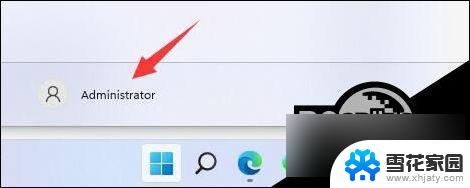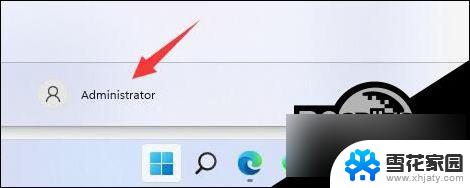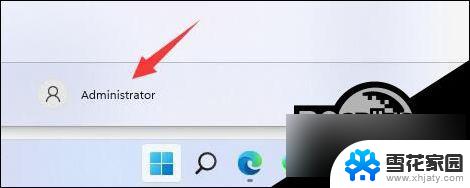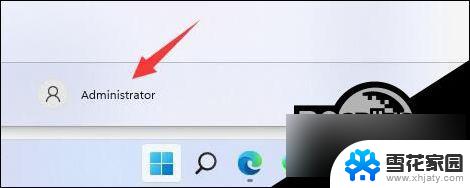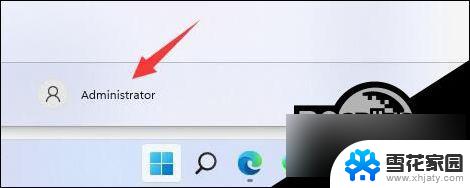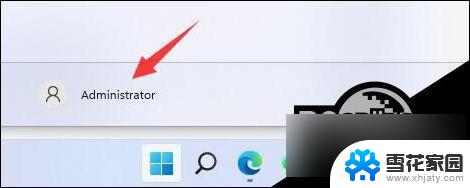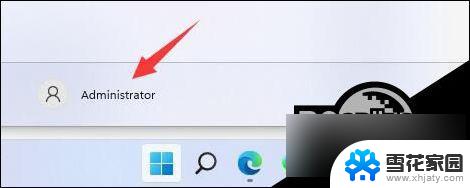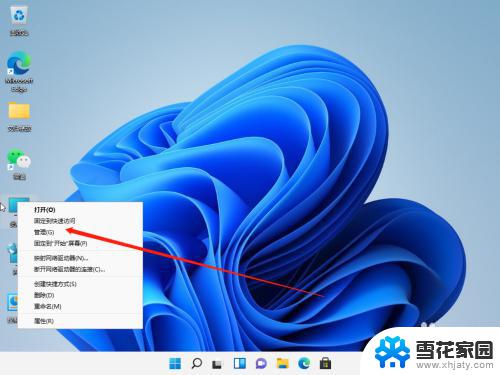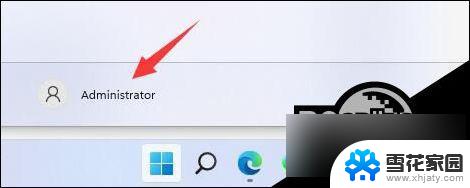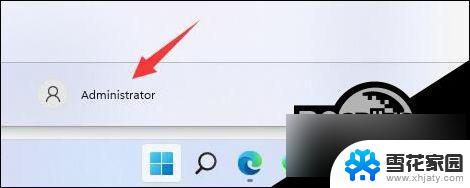windows11怎么改用户 Win11修改用户名的简单教程
更新时间:2024-09-28 08:57:31作者:jiang
Windows 11是微软推出的最新操作系统,用户在使用过程中可能会想要修改用户名,但是对于一些新手来说,可能不太清楚如何操作。今天我们就来分享一下Win11修改用户名的简单教程,让大家可以轻松地修改自己的用户名。接下来我们将详细介绍修改用户名的步骤,让您可以轻松操作。
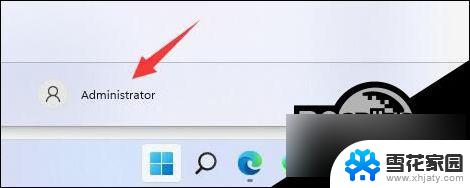
第一步
右键桌面此电脑,打开“管理”。
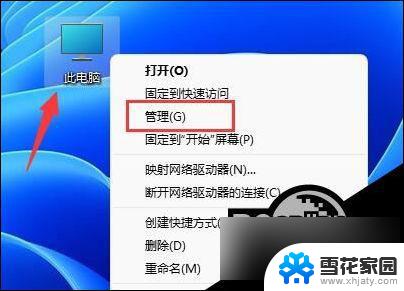
第二步
展开“本地用户和组”,双击打开“用户”。
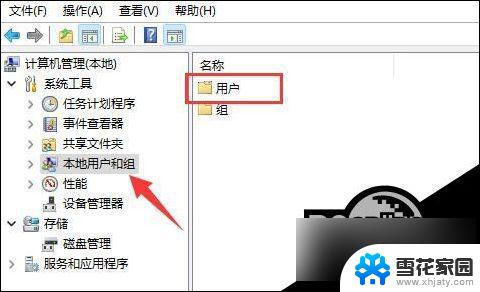
第三步
右键想要修改用户名的账户,打开“属性”。
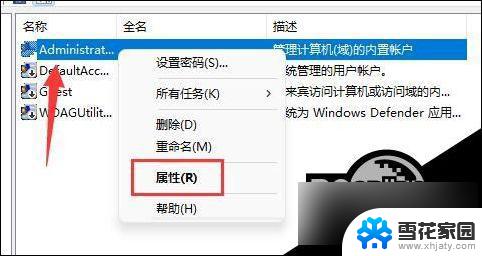
第四步
在“全名”下输入想要的名称。
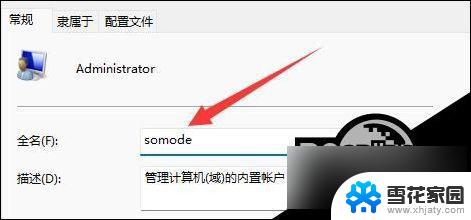
第五步
修改完成后,重启电脑就可以看到账户名称修改成功了。

如果你使用了微软账号登录,那么需要进入微软官网修改。
以上就是关于windows11怎么改用户的全部内容,有出现相同情况的用户就可以按照小编的方法了来解决了。